偏移命令的操作步骤AutoCAD2019
(1)单击“默认”选项卡的“图层”面板中的“图层特性”按钮,打开“图层特性管理器”选项板,新建以下3个图层。
①第一图层命名为“轮廓线”图层,线宽为0.30mm,其余属性默认。
②第二图层命名为“中心线”图层,颜色为红色,线型为CENTER,其余属性默认。
③第三图层命名为“剖面线”图层,颜色设为蓝色,其余属性默认。
(2)将“中心线”图层设置为当前图层。单击“默认”选项卡的“绘图”面板中的“直线”按钮,以{ (-23,0), (23,0) }为坐标点绘制一条水平直线。
(3)将“轮廓线”图层设置为当前图层。单击“默认”选项卡的“绘图”面板中的“直线”按钮,以{(-18,-25),(-18,25)}为坐标点绘制一条水平直线,以{(-18,25),( 18,25)} 为坐标点绘制一条水平直线,效果如图所示。
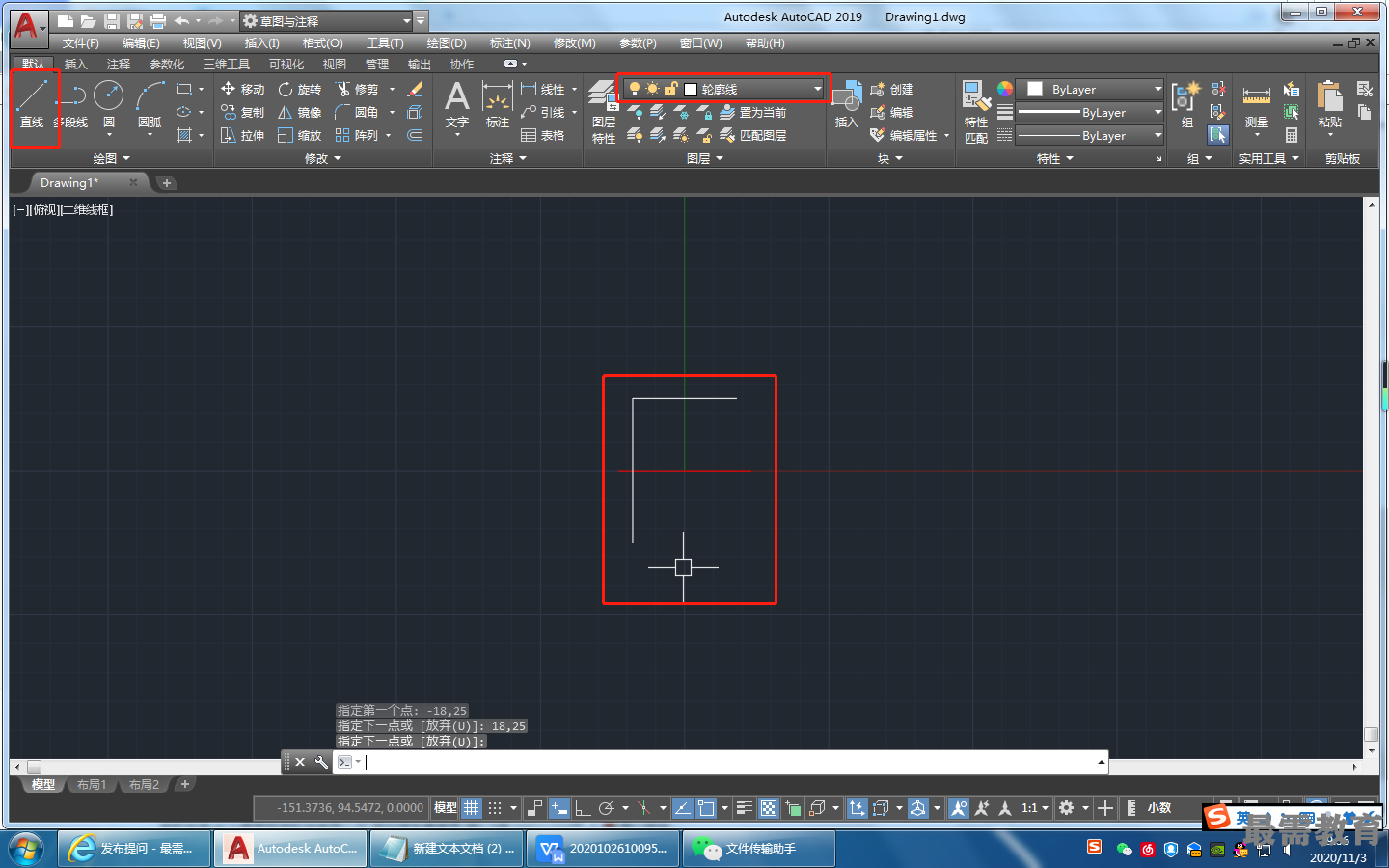
(4)单击“默认”选项卡的“修改”面板中的“偏移”按钮,将水平直线向下偏移,偏移距离分别为10、40和50;重复“偏移”命令,将竖直直线向右偏移,偏移距离为 36。命令行提示与操作如下。
命令:_offset
当前设置:刪除源=否 图层=源 OFFSETGAPTYPE=0
指定偏移距离或[通过(T)/删除(E)/图层(L) ] <0.0000>:10
选择要偏移的对象,或[退出(E)//放弃(U)] <退出>:选择水平直线
指定要偏移的那一侧上的点,或[退出(E)/多个(M)/放弃(U)] < 退出 >:选择水平直线下侧一点
命令:_offset
当前设置:删除源=否 图层=源 OFFSETGAPTYPE=0
指定偏移距离或[通过(T) /删除(E) /图层(L) ] <0.0000>:40
选择要偏移的对象,或[退出(E)//放弃(U)]〈退出>:选择水平直线
指定要偏移的那一侧上的点,或[退出(E)/多个(M)/放弃(U)] <退出>:选择水平直线下侧一点
命令:_offset
当前设置:删除源=否 图层=源 OFFSETGAPTYPE=0
指定偏移距离或[通过(T) /删除(E) /图层(L) ] <0.0000>: 50
选择要偏移的对象,或[退出(E) //放弃(U)〈退出>:选择水平直线
指定要偏移的那一侧上的点,或[退出(E)/多个(M)/放弃(U)] <退出>:选择水平直线下侧一点
命令.:_offset
当前设罝:删除源=否 图层=源 OFFSETGAPTYPE=0
指定偏移距离或[通过(T)/删除(E)/图层(L) ] <0.0000>:36
选择要偏移的对象,或[退出(E)//放弃(U)]〈退出>:选择竖直直线
指定要偏移的那一侧上的点,或[退出(E) /多个(M)/放弃(U)]〈退出>:选择竖直直线右侧一点
结果如图所示。

(5)将“剖面线”图层设置为当前图层,单击“默认”选项卡的“绘图”面板中的“图案填充”按钮,打开“图案填充创建”选项卡,选择ANSI31图案,其他釆用默认设置, 对上下两个区域进行图案填充,最终完成滚轮的绘制,效果如图所示。


 湘公网安备:43011102000856号
湘公网安备:43011102000856号 

点击加载更多评论>>